苹果机,麦金塔的缩写,是苹果公司生产的电脑的操作系统的名称。现在的版本系列是Mac OS X(不是字母XYZ的x,是罗马数字,意思是10,读的时候读十),然后加一个版本名。早期版本以大型猫科动物命名
▼被迫退出应用
MAC有时会因为内存占用过多或处理器性能不足而卡住。此时,我们可以使用命令+选项+ESC来调用强制退出应用程序功能
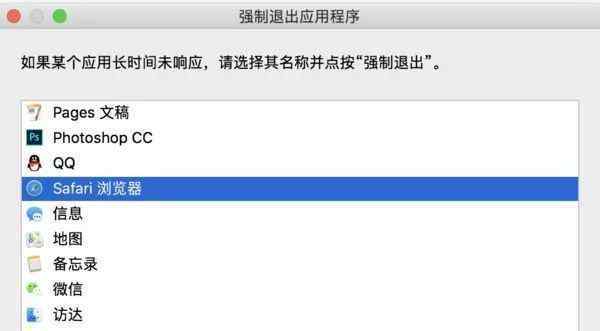
▼在Dock中添加/删除应用程序
如果要将应用程序保留在dock栏中,可以直接将应用程序图标拖到Dock上,或者右键选择程序——选项——并将其保留在程序Dock中;同样,在Dock栏中选择程序后,您可以将其拖离屏幕以删除应用程序(而不是卸载它)。
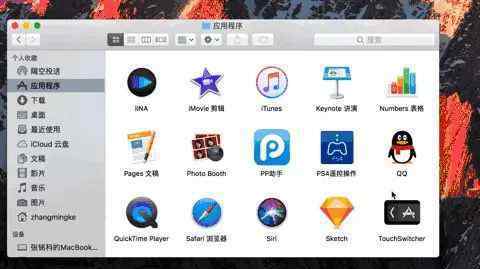
▼参观(发现者)
程序dock最左边的第一个应用是finder,f可以理解为Windows上的资源管理器,一直在运行,无法退出。Mac中的C、D、E等磁盘没有区别,但是左侧提供了几种默认分类,可以根据需要存储文件。

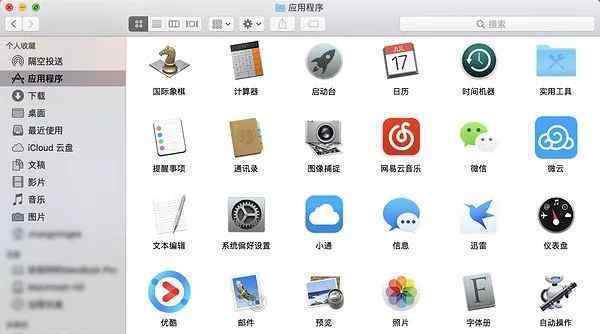
finder中的文件可以以四种形式显示:图标、列表、列和封面流。其中封面流的方式可以快速展示图片内容,提高文件搜索效率。
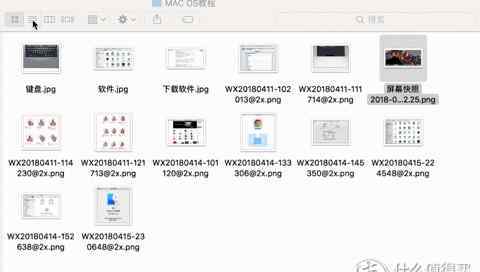
选项栏
菜单栏最左边有一个苹果LOGO,可以理解为Windows中的“开始”按钮。但是,与启动按钮不同,MAC并不包括所有的应用,这些应用是基本的系统首选项、App Store、关机等操作;左边是蓝牙,WIFI和一些程序的状态显示。
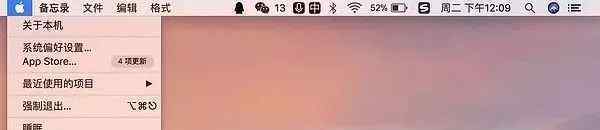
▼系统偏好
系统首选项可以理解为Windows中的控制面板,在这里可以设置Mac系统中的所有功能。当你不知道某个设置在哪里的时候,可以通过右上角的搜索框输入关键词
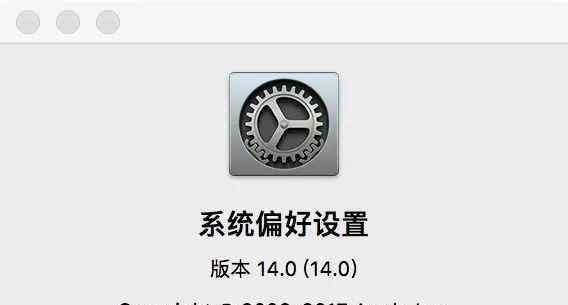
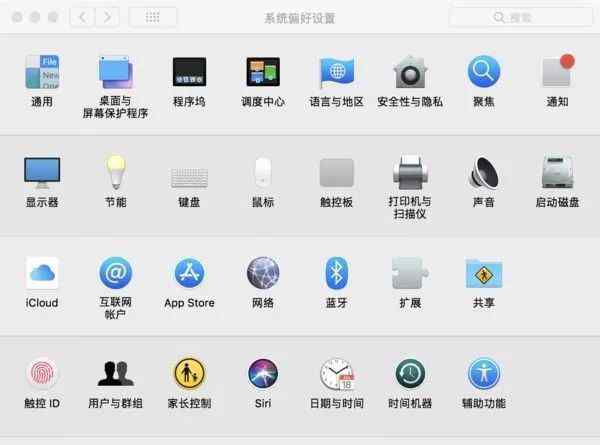
▼键盘和快捷键

▼FN键
Windows可以使用带有f1-F12的Fn来调整笔记本音量、屏幕亮度等属性。MAC快捷键可以在不匹配任何按钮的情况下调节音量和亮度。Fn是正常的F1-F12数字键,与大多数Windows笔记本的操作相反。反正只要记住,当你需要使用F1-F12的按键时,需要匹配Fn才能实现。
如果您想始终使用最上面一行的键作为标准功能键,而不按住Fn键,请执行以下操作:系统首选项-键盘-键盘标签-使用F1和F2等键作为标准功能键。说到有TouchBar的用户,这不是问题。
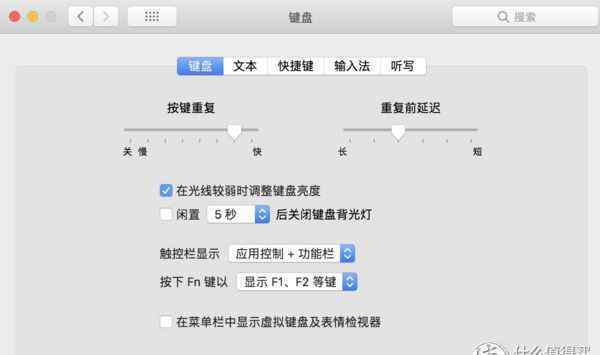
▼指挥⌘
命令键是MAC上最常用的键之一。可以简单理解为WIN系统的Ctrl键(至于键盘上的Ctrl键可以忽略)。通过Command和其他键的组合,可以实现复制粘贴等常见的快捷操作。
命令+选择全部
命令+C复制
命令+V粘贴
命令+X剪切(仅用于文本剪切,不适用于文件)
命令+选项+V移动(相当于文件切割功能)
Command键的快捷键组合有很多,基本和win差不多,比如删除Command+Delete,撤销command+z,这里只是几个常用的操作。如果想了解更多,可以从苹果官网获得Mac快捷键支持。
▼空网格键
选择文件后,单击空网格键快速预览文件。这个预览功能非常强大。Mac系统支持的所有文件都可以查看,包括文本、Word、Excel、PDF、图片、音频、视频甚至原始格式文件。
▼回车键
除了正常发送和确认,MAC上的回车键还有另一个常用功能,即文件重命名。选择文件-单击回车键-重命名它。
触摸板和手势操作
MAC的触摸板有多好?自从使用了这个触摸板,我基本上可以抛弃鼠标这个不必要的配件,一直使用触摸操作。它包括系统,网页浏览,文字,图片,视频编辑,甚至PS软件中的钢笔工具都可以方便的使用。

这个触摸板的操作其实和iPhone的触摸屏操作类似,比如轻击、两指右键、两指缩放滚动等。可以参考下面的动画,知道操作有多方便。
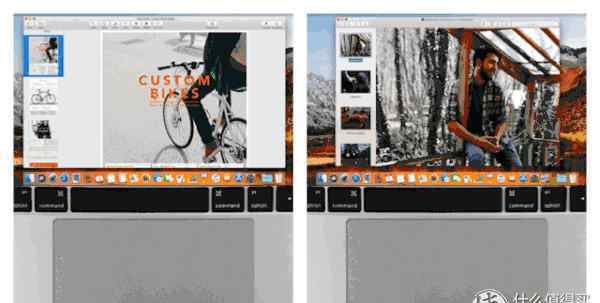
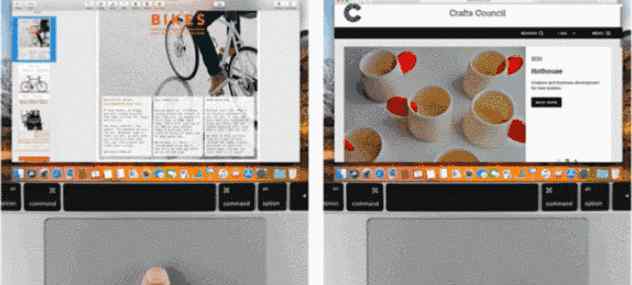
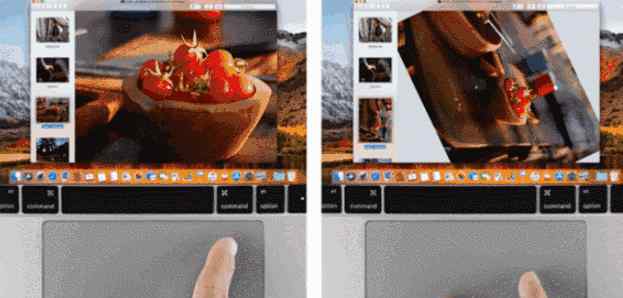
除了以上操作,更多的操作可以通过三指、四指等手势来完成。这里特别提到一个三指拖曳
系统偏好设置-辅助功能-鼠标和触控板-触控板选项-启用拖移>:三指拖移,此功能允许您使用三个手指来移动文件或窗口,而不是按下然后拖移。使用触摸板的学生必须打开此功能。
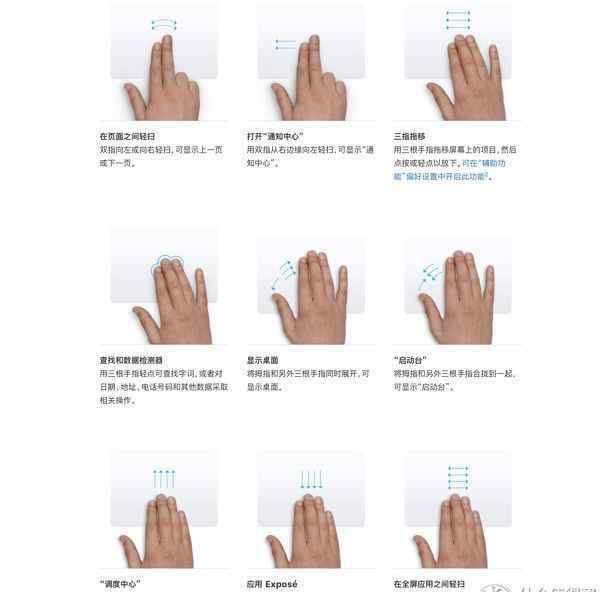
软件安装和卸载
不知道你在Windows系统中有没有遇到过这样的情况:安装的时候直接把你的下一个软件发给你,卸载的时候各方面都阻止你卸载。在MAC系统中,以上两种情况已经不存在了,安装软件一般有两种方式。
▼通过应用商店安装软件
和IOS一样,MAC OS也有App Store,用户可以通过自己的iCloud ID登录商店下载购买软件。App Store中的软件全部通过官方审核,可以帮助用户自动完成下载安装过程,不存在下载后无法安装或打开的问题。
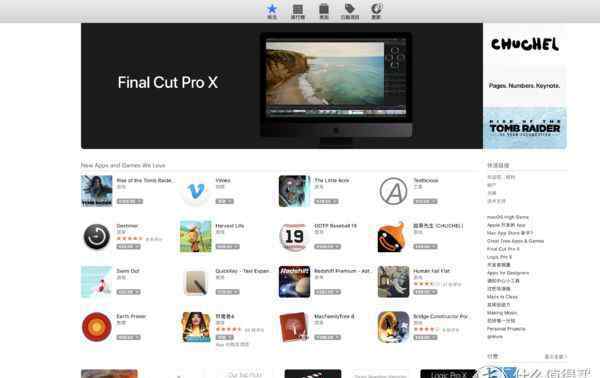
只要该应用已经在账号下购买下载,一旦软件更新升级,商店会及时提醒用户选择自动更新还是手动更新。App Store包含大部分主流软件,可以先在这里下载安装。
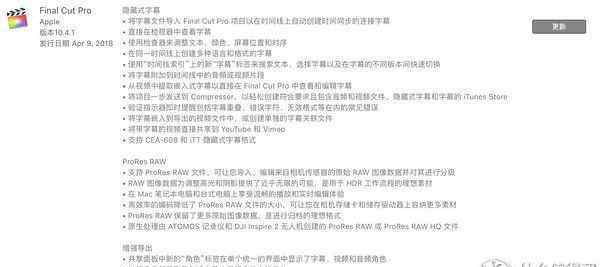
▼直接下载安装软件
软件App Store部分无法下载,可以在各种网站搜索下载,下载后会得到一个DMG压缩文件。打开后,将软件直接拖到应用程序文件夹中,完成安装。至于获取Mac软件的方式,一般Windows中的一些软件会有相应的Mac版本,基本上可以通过在搜索引擎中输入相应的软件名称,加上MAC版本来搜索,比如微软Office for Mac。
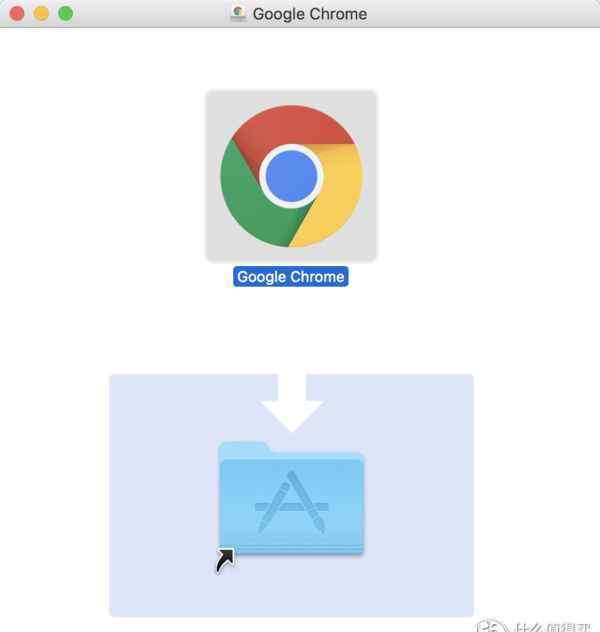
卸载软件
还有两种卸载软件的方法:
▼1.访问应用程序,选择要卸载的应用程序,并将其移动到废纸篓或通过命令+删除将其删除。

▼2.在发射台页面上,
按下选项键,软件会像IOS一样晃动,出现卸载按钮。单击卸载。需要注意的是,这种卸载方式只适用于从App Store安装的软件。
苹果操作系统实用程序
▼任务控制
苹果系统可以有多个桌面,每个桌面可以打开一个应用无缝切换。您可以用快捷键F3或触摸板4向上滑动来调出该功能。平时楼主在写写修改图片的时候会在两个桌面之间来回切换PS软件和浏览器,对提高效率帮助很大。
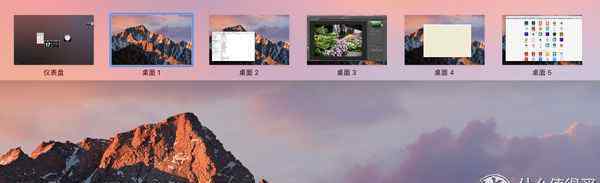
▼焦点搜索(聚光灯)
焦点搜索是MAC非常实用的功能之一,可以通过Command+空框直接调用。通过聚焦搜索,可以在Mac上查询应用、文档、照片等文件,并进行一些计算转换、web搜索建议、航班查询等。
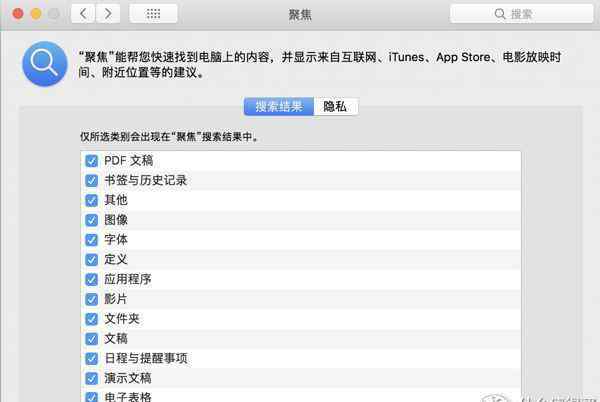

▼SIRI语音助手
在最新的MAC OS系统中,增加了Siri语音助手功能,和iPhone一样。用户可以搜索文件,直接通过语音查找网页信息,甚至可以发送电子邮件和打电话给FaceTime。
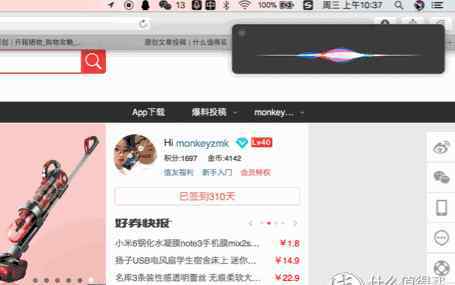
▼每空交付(AirDrop)
AirDrop可以非常方便地在苹果设备之间传输图片、视频等文件。楼主写这篇文章用了很多动漫。在MAC上录制完屏幕后,他将视频分享给手机,并将其转化为GIF动画,然后发回MAC,最后上传。Airdrop使文件传输更加高效便捷,这是苹果设备之间联动的功能之一。

▼中继(切换)
通过系统首选项设置——通用——,该设备与iCloud设备之间允许“中继”,两个苹果设备可以通过iCloud账号同步工作,支持备忘录、日历、浏览器、邮件、地图等应用。当手机打开这些应用时,MAC左下角的程序会同步工作。

除了苹果设备同步应用外,还可以共享剪贴板,将手机上复制的图文直接粘贴到MAC Command+C上,大大提高了图形编辑的效率。

MAC常见问题
▼▼MAC需要关闭吗?
关于是否应该关闭mac,实际上没有准确的说法。据楼主所知,大多数mac用户没有关机的习惯,原因如下:
mac开关机所需的时间较长,为了追求高效连续性的工作,MacBook可以使用开盖合盖来代替开关机。MacBook合盖后进入睡眠模式,此时所有应用程序都会被冻结,电池只为内存供电,消耗极少。mac系统更加稳定以及固态硬盘更长的寿命,可以保证长时间睡眠模式后唤醒的时候也不至于出现睡死情况。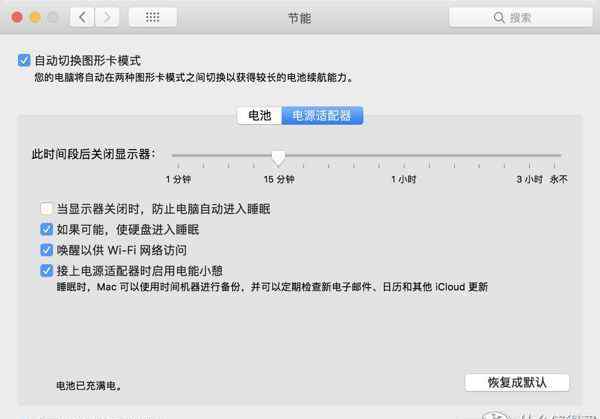
▼▼MAC需要安装杀毒软件吗?
病毒要想以最快的速度传播,利益最大化,肯定会选择市场份额最大的Windows系统进行攻击。与基于unix的Mac OS开发系统相比,更加封闭,因此可以免疫网络上绝大多数针对Windows的病毒。这并不是说MAC系统本身更安全,但可以认为大部分病毒是因为MAC占用率低而放弃的。
实际上,Mac系统中经常会出现安全漏洞。去年,有一个严重的问题,没有密码登录和访问计算机。后来苹果通过紧急更新修复了。对于大多数用户来说,MAC不需要安装杀毒软件。如果您非常重视您的计算机安全,并且必须采取一些措施来保护它,您可以参考以下建议:
不要去安装类似360安全卫士之类的国产杀毒软件。Mac OS会频繁针对系统漏洞进行更新,请务必将自己的Mac OS保持最新版本。尽量在App Store下载官方应用,如果非要安装第三方应用请选择值得信任的网站进行下载。使用时间机器备份系统,如果系统出现问题也可以恢复到之前的任意时间。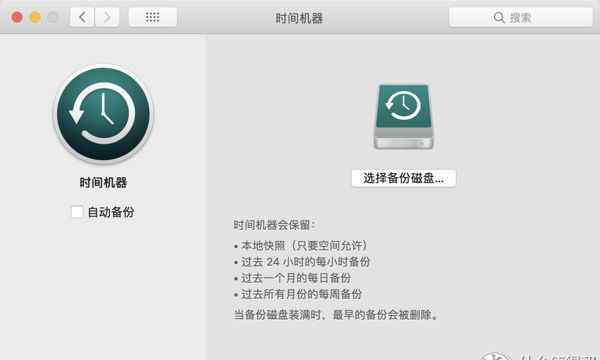
尾巴
嗯,这篇文章快结束了。希望这个详细又啰嗦的介绍能帮助一些没有接触过Mac或者对它了解很少的朋友。最后,不要害怕Mac的陌生感。这么多贴心的设计,你会越来越喜欢。
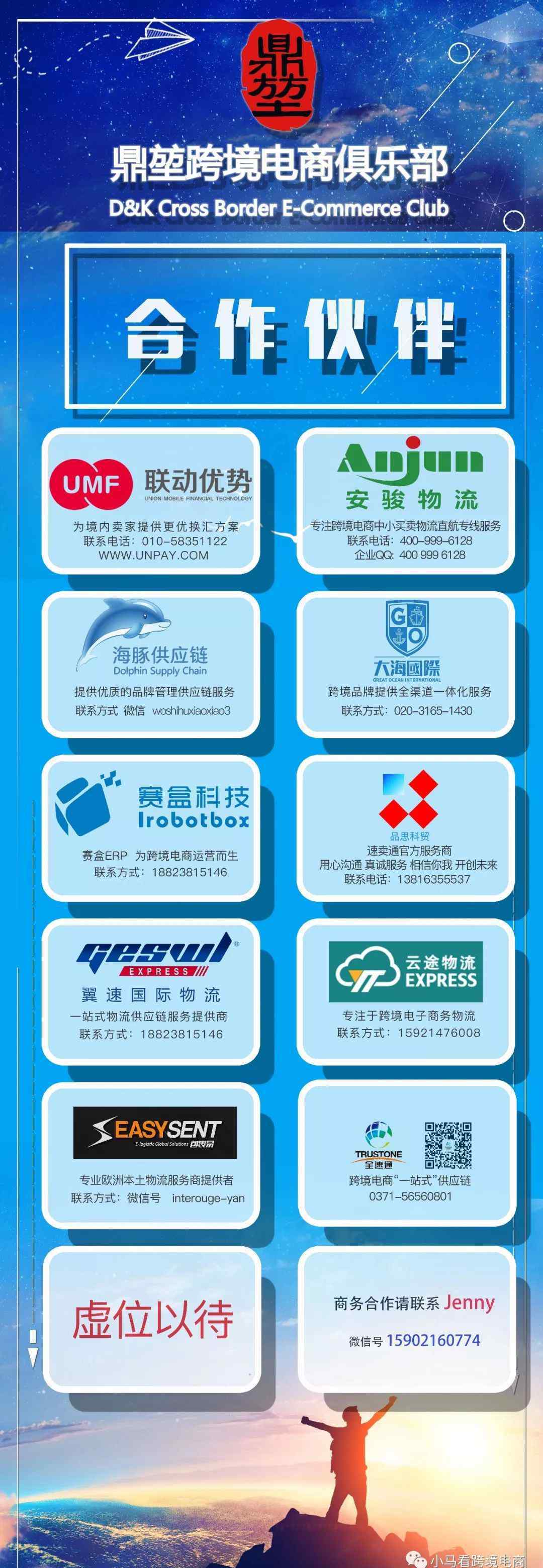
1.《新笔记本电脑使用教程 从PC到Mac —— 写给Mac新新手的入门教程》援引自互联网,旨在传递更多网络信息知识,仅代表作者本人观点,与本网站无关,侵删请联系页脚下方联系方式。
2.《新笔记本电脑使用教程 从PC到Mac —— 写给Mac新新手的入门教程》仅供读者参考,本网站未对该内容进行证实,对其原创性、真实性、完整性、及时性不作任何保证。
3.文章转载时请保留本站内容来源地址,https://www.lu-xu.com/guoji/790923.html





